Hoe u opnames kunt downloaden van uw Netgear Arlo Cameras

Het Arlo-camerasysteem van Netgear neemt automatisch video op wanneer er beweging wordt gedetecteerd en u kunt die video-opnamen bekijken in de Arlo-app. Maar je kunt ook opnames rechtstreeks naar je telefoon downloaden, zodat je deze kunt delen of bekijken zoals je zou willen.
GERELATEERD: Hoe installeer ik het Netgear Arlo Pro-camerasysteem
Netgear houdt Arlo camera-opnames bij tot zeven dagen als u niet betaalt voor een abonnement, wat meestal meer dan voldoende tijd is om ze te bekijken voordat ze verdwijnen. Als je een opname langer wilt bewaren, hoef je echter niet per se te betalen voor het geüpgradede abonnement. Download gewoon de betreffende video.
Open de Arlo-app op je telefoon en tik op " Bibliotheek "tabblad onderaan.
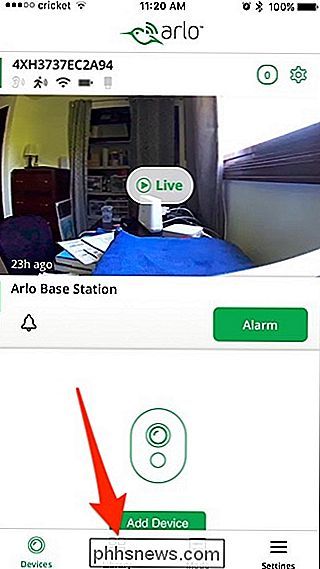
Selecteer een datum naar de bovenkant om een specifieke opname te vinden. Datums met groene stippen eronder geven dagen aan waarop video met bewegingsdetectie is opgenomen (plus, je kunt toch geen datums selecteren die geen groene stippen bevatten).
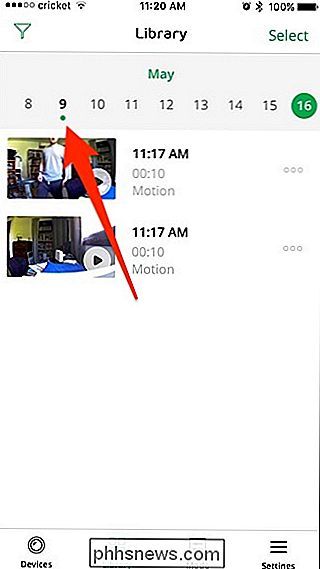
Zodra je de video hebt gevonden die je wilt downloaden en opslaan, er zijn twee verschillende manieren om te downloaden. De eerste optie is om de video te openen (die automatisch wordt afgespeeld) en vervolgens onderaan op 'Downloaden' te tikken.
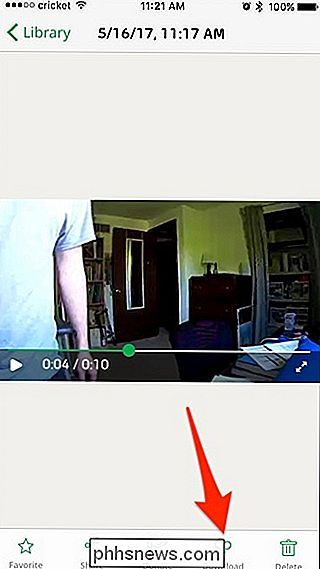
Als u de app geen toestemming heeft gegeven om toegang te krijgen tot de fotogalerie van uw telefoon, dan is dit waar zal je toestemming vragen zodat het de opname op je telefoon kan opslaan.
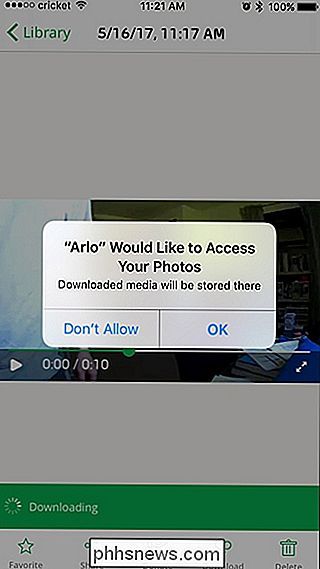
De tweede methode voor het downloaden van een opname is door terug te gaan naar het hoofdbibliotheekscherm en op de ellipsen te tikken naast de video die je wilt opslaan.
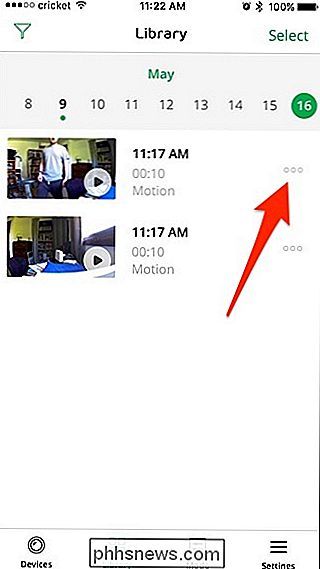
Selecteer daar "Download".
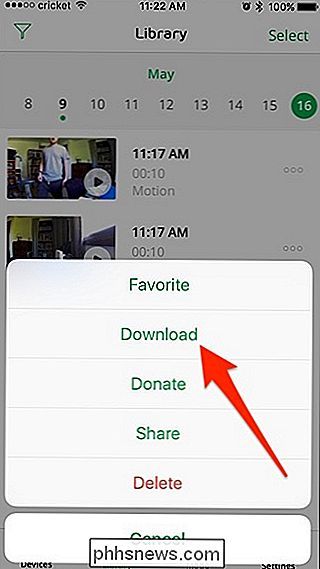
Net als bij de eerste methode, duurt het downloaden van de video enkele seconden (afhankelijk van de grootte van de video) en wordt deze opgeslagen in de fotogalerie van uw telefoon, van waaruit u kan daar op dat moment alles mee doen.

Op afstand problemen oplossen met de Windows-pc van een vriend zonder extra software
Windows biedt enkele ingebouwde hulpprogramma's voor het uitvoeren van externe hulp via internet. Met deze hulpmiddelen kunt u de afstandsbediening van de computer van iemand anders gebruiken, zodat u hem kunt helpen het probleem op te lossen terwijl u met hem aan het bellen bent. Ze werken op dezelfde manier als Remote Desktop, maar zijn beschikbaar op alle edities van Windows en zijn eenvoudig in te stellen.

Hoe kunt u veilig een niet-betrouwbaar uitvoerbaar bestand uitvoeren onder Linux?
Vandaag de dag is het geen slecht idee om wantrouwig te zijn over niet-vertrouwde uitvoerbare bestanden, maar is er een veilige manier om er een op je Linux-systeem te draaien als je dat echt nodig hebt? De SuperUser Q & A-post van vandaag biedt enig nuttig advies als reactie op een bezorgde lezervraag.



